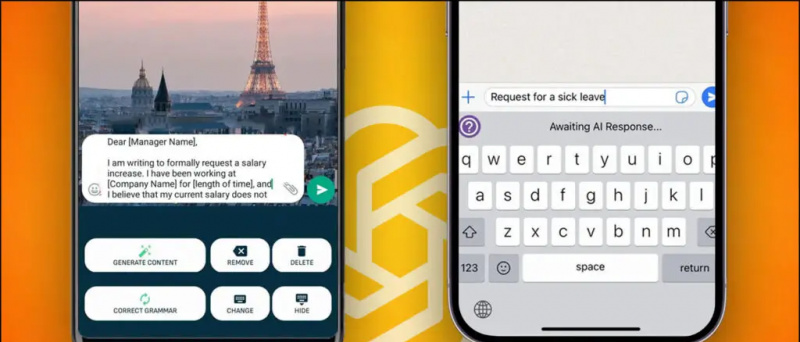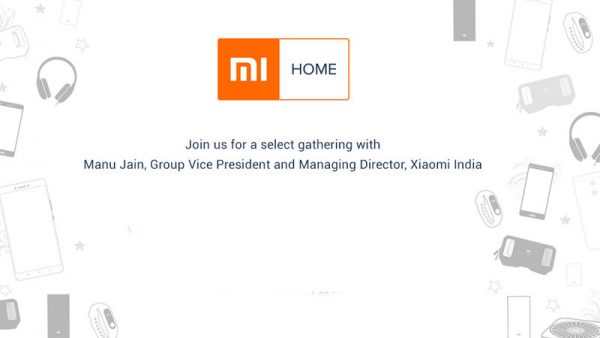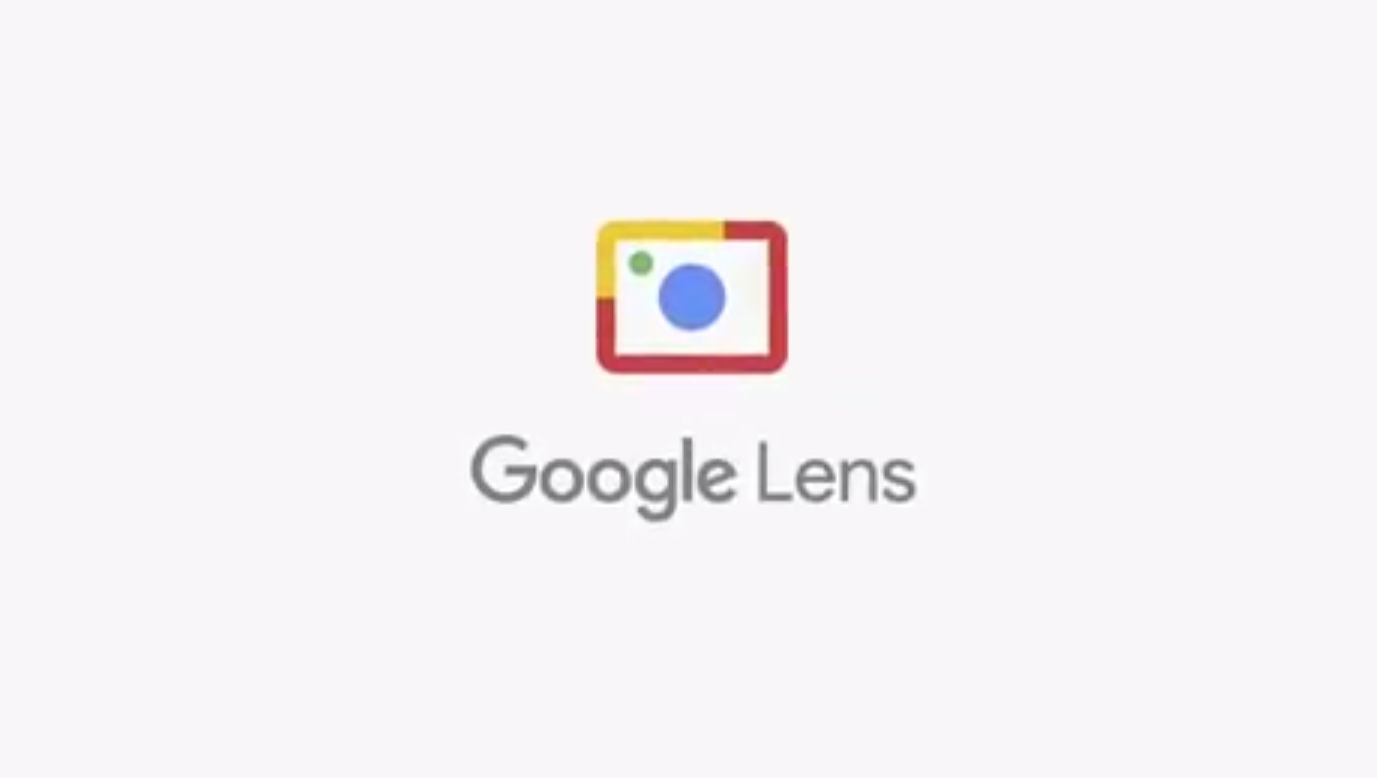wifi schakelt Android-telefoon niet in
Truecaller is voor de meesten van ons een begrip geworden dankzij het enorme vermogen om anonieme oproepen en spam te identificeren. De app is in de loop van de tijd veel verbeterd, met elk jaar veel nieuwe functies. En nu is het zoveel meer geworden dan een app voor nummerherkenning. Hier zijn enkele interessante en nuttige Truecaller-tips en -trucs die u zullen helpen er het maximale uit te halen.
Beste Truecaller-tips en -trucs om te gebruiken in 2021
In de laatste paar updates heeft Truecaller veel nieuwe functies geïntroduceerd met een nieuwe interface. Dus voordat we beginnen, Google Play Store of App Winkel Zorg ervoor dat u bijwerkt naar de nieuwste versie van. De Truecaller tips & tricks hieronder werken alleen voor Android, dus houd hier rekening mee.
1. Oproepwaarschuwing (weet voordat beltoon)
Wanneer iemand u probeert te bellen, stuurt Truecaller automatisch een melding over de inkomende oproep, zodat u kunt beslissen wat u moet doen. U krijgt een paar seconden voordat de telefoon begint te rinkelen om u voor te bereiden op het gesprek.

Het maakt gebruik van data of wifi om waarschuwingen te verzenden vanaf de telefoon van de beller zodra er wordt gebeld. Omdat internet sneller is dan gewone mobiele netwerken, bereikt de informatie u voordat de daadwerkelijke oproep binnenkomt.
Deze functie is standaard ingeschakeld. Bovendien werkt het alleen met mensen die Truecaller op hun Android-telefoon hebben geïnstalleerd.
2. Kies een reden voor een oproep
Met Truecaller kunt u nu een reden kiezen om een andere persoon te bellen. U kunt mensen vertellen waarom u ze belt om hun kansen op het aannemen van een oproep te vergroten. Dit voorkomt dat uw oproep wordt genegeerd wanneer u toegang hebt tot belangrijke informatie.

De reden van de oproep toont de oproepwaarschuwing en nummerweergave op de telefoon van de andere persoon, op voorwaarde dat deze Truecaller-gebruikers zijn. Vanaf nu is het alleen beschikbaar voor Android.
Om deze functie te gebruiken, gaat u naar Truecaller-instellingen> Algemeen> Oproepreden inschakelen. Geef drie redenen op die u kunt kiezen wanneer u belt. Wanneer u belt vanuit Truecaller, krijgt u de mogelijkheid om een reden te kiezen.
3. Bekijk het profiel privé
Telkens wanneer u iemand op Truecaller controleert, krijgt deze automatisch een melding dat iemand zijn profiel heeft gezien. Premium-leden kunnen ook de namen zien van degenen die hun profiel hebben gecontroleerd.

Om er zeker van te zijn dat niemand weet dat u hun nummer of profiel op Truecaller controleert, gaat u naar Truecaller-instellingen> Privacycentrum> Bekijk profielen inschakelen.
4. Verberg uw beschikbaarheid of laatste weergave voor anderen
Andere Truecaller-gebruikers kunnen uw beschikbaarheid of laatst gezien-status zien, dat wil zeggen wanneer u Truecaller voor het laatst heeft geopend en of u zich in de oproep- of stille modus bevond. Hierdoor weten ze of je het druk hebt en vice versa.

Als het zich in de stille modus bevindt, geeft de Truecaller een rood belpictogram naast een nummer weer. Evenzo, als een persoon bezig is met een ander gesprek, wordt er een rood telefoonpictogram weergegeven. De laatste is te zien in het oproeplogboek op een contactprofiel.

Als u niet wilt dat anderen uw beschikbaarheidsstatus zien, ga dan naar Instellingen> Privacycentrum. Schakel hier uit voor beschikbaarheid. Merk op dat als u uw eerder bezochte status heeft gedeactiveerd, u de beschikbaarheid van de anderen niet zult zien.
5. Beller-ID op volledig scherm
Over het algemeen verschijnt de Truecaller als een pop-up op de standaardinterface voor inkomende oproepen van uw telefoon wanneer u een oproep ontvangt. Maar nu kunt u ervoor kiezen om de beller-ID-interface van Truecaller te gebruiken, die de standaard beller-ID-interface van uw telefoon zal vervangen.
Beller-ID op volledig scherm inschakelen in Truecaller:

- Ga naar Truecaller en Instellingen.
- Klik hier op Beller-ID.
- Selecteer Volledig scherm onder Stijl kiezen.
- Tik op Instellen als standaard. Kies vervolgens Truecaller als uw standaardtelefoonapp.

Dat is het. Alle inkomende oproepen worden nu weergegeven met een Truecaller-interface op volledig scherm. Dit omvat informatie over de beller met een kleur die het type contact aangeeft. Opgeslagen contacten worden bijvoorbeeld weergegeven met blauw, rood voor spammers, paars voor prioriteitsoproepen en goud voor Truecaller Gold-accounts.
6. Slimme sms
Met een recente update heeft Truecaller een nieuwe Smart SMS-functie geïntroduceerd om al uw chat- en sms-berichten te categoriseren. Het maakt gebruik van machine learning op het apparaat om berichten automatisch in groepen van vier te sorteren. Deze omvatten persoonlijke, belangrijke, andere en spam.

Het tabblad Belangrijk bevat alle financiële en betalingsberichten. Het helpt bij het bijhouden van rekeningen, betalingen en budget. Daarnaast krijg je reisherinneringen zoals vertragingen en reserveringen van vluchten, live tracking, bezorgstatus van koeriers, afspraken en meer.
De Smart SMS-functie is vergelijkbaar met de SMS Organizer-app van Microsoft. Dus als u alles op één plek wilt bewaren zonder concessies te doen aan de functies, kunt u Truecaller gebruiken als uw standaard berichtentoepassing.
7. Flitsbericht
Truecaller Flash-berichten zijn een unieke manier om via internet berichten naar andere Truecaller-gebruikers te verzenden. Hiermee kunt u snel korte berichten, afbeeldingen en uw locatie verzenden naar andere Truecaller-gebruikers die deze functie hebben ingeschakeld.

Nadat u een flitsbericht hebt verzonden, blijft de telefoon van de andere persoon 60 seconden lang overgaan totdat deze veegt en het bericht leest. Hij kan ook snel op uw bericht reageren met snelle suggesties.

Om de functie te gebruiken, ga naar Instellingen> Algemeen> Flash-berichten inschakelen. Ga vervolgens naar een contactprofiel en tik op het flitspictogram. U kunt vervolgens de tekst, emoji, afbeelding en locatie naar de andere persoon sturen.
8. Thema wijzigen
Truecaller gebruikt standaard een wit inhoudsthema. Als u echter de batterij van uw telefoon wilt sparen, kunt u de optie voor de donkere modus kiezen in Instellingen. U kunt van thema wisselen in Truecaller-instellingen> Uiterlijk> Thema. Je hebt ook een snelle snelkoppeling om van modus te wisselen in het zijbalkmenu.
hoe een apparaat uit Google Home te verwijderen
9. Ontvang een Truecaller-geverifieerde badge
Heb je Truecaller-gebruikers gezien met geverifieerde blauwe badges? Welnu, geverifieerde badges zijn niet gegarandeerd en het duurt even voordat ze op iemands profiel verschijnen.

U kunt het proces starten door uw profiel te verbinden met een Facebook-account waarvan de naam overeenkomt met uw naam in Truecaller. Zodra het systeem voldoende bewijs heeft dat uw naam correct is, zal het automatisch de geverifieerde badge toewijzen.
Om uw Facebook-account te koppelen, klikt u op het menu met drie stippen linksboven. Selecteer hier Profiel bewerken en klik op Facebook toevoegen. iPhone-gebruikers kunnen de optie vinden door op hun avatar in de rechterbovenhoek te klikken.
Lees ook Hoe Google Verified Calls-functie op Android in te schakelen
10. Ontvang een melding met Gold Caller ID
Truecaller biedt twee betalingsopties: Premium en Gold. Truecaller Premium verwijdert advertenties, laat u uw profiel bekijken met geavanceerde profielblokkering, meer contactverzoeken / maand en een premiumbadge.

Aan de andere kant krijgt u in Truecaller Gold een Gold Caller ID naast alle premiumfuncties - uw naam verschijnt met Golden Caller ID voor andere Truecaller-gebruikers. Als u iemand bent die er professioneel uit wil zien en de kans wilt verkleinen dat uw oproep wordt genegeerd, kunt u overwegen om Truecaller Gold aan te schaffen.
Dit waren enkele eenvoudige Truecaller-tips en -trucs die u kunt gebruiken om het meeste uit uw ervaring te halen. Ik hield vooral van de functie voor oproepwaarschuwingen, omdat deze me helpt bij de voorbereiding op inkomende oproepen. En dan de functie voor gespreksreden, die ik soms gebruik bij dringende oproepen.
Probeer alle Truecaller-tips, trucs en functies hierboven en vertel me welke je favoriet is in de reacties hieronder. Blijf bij ons voor meer van dergelijke artikelen.
Facebook-opmerkingenvakU kunt ons ook volgen voor direct technisch nieuws op Google Nieuws of voor tips en trucs, recensies van smartphones en gadgets, doe mee GadgetsToUse Telegram Group of voor de nieuwste recensie-video's abonneren GadgetsToUse YouTube-kanaal.